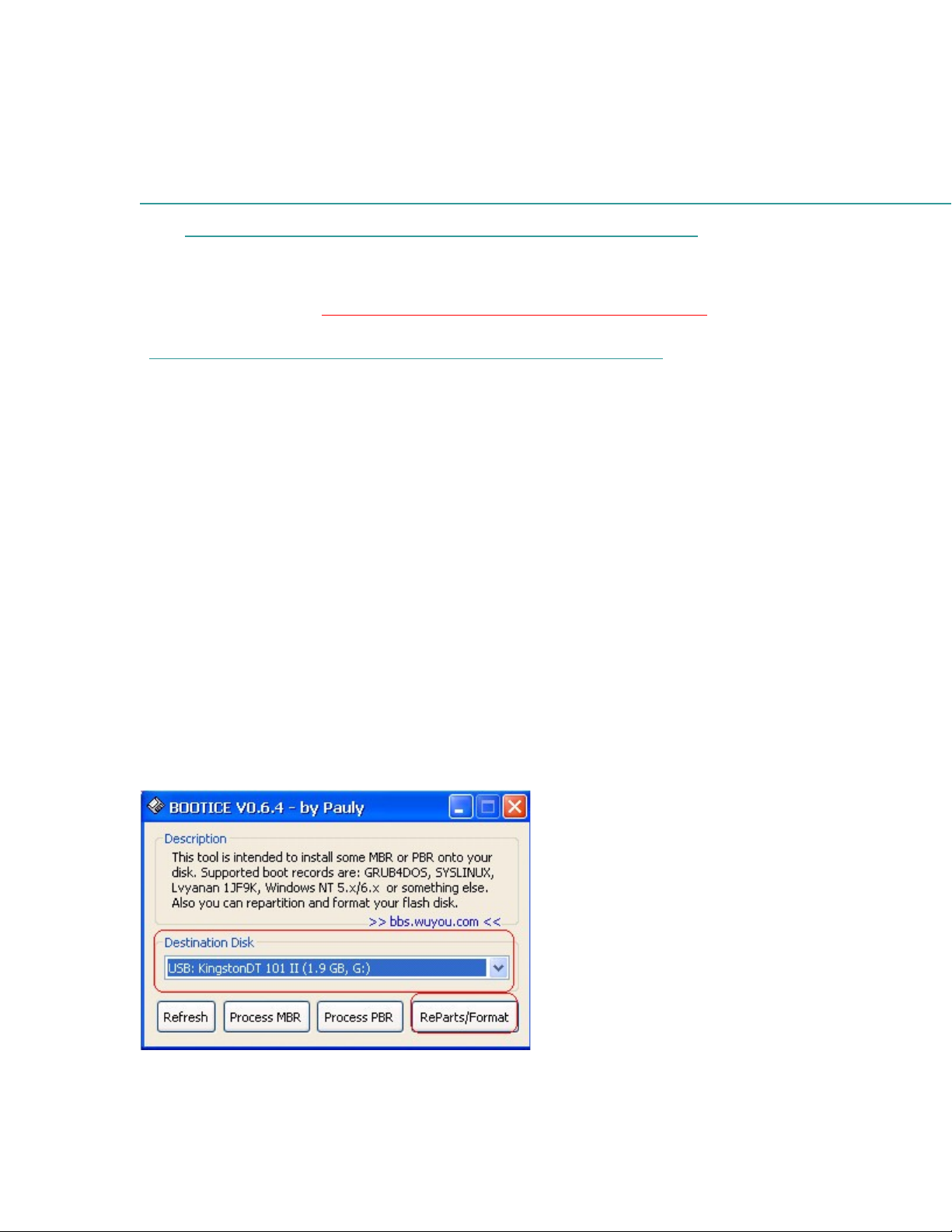
T o USB Boot b ng BootIce:ạ ằ
http://forum.bkav.com.vn/showthread.php?7190-Huong-dan-su-dung-
GRUB4DOS-de-tao-USB-boot-da-tinh-nangT o phân vùng N trên USBạ Ẩ
v a boot, v a l u tr d li u:ừ ừ ư ữ ữ ệ
H ng d n tai đây:ướ ẫ http://www.mediafire.com/?89x4s42njeaubub
BOOT USB v i file ISO Hiren's 10.0 nh trên CD! - Bkav Forumớ ư
Bài vi t này m c đích Lãng khách h ng d n các b n cách đ t o ra m t phân vùng n ( n hoàn toàn đ iế ụ ướ ẫ ạ ể ạ ộ ẩ ẩ ố
không b format m t).ị ấ
Phân vùng n này ch có 3 nhi m v chính sau:ẩ ỉ ệ ụ
1- Đ c format v i đ nh d ng FAT32, và install luôn MBR (Master Boot Record), đ ng th i install luôn c Pượ ớ ị ạ ồ ờ ả
Boot Record), và chúng s h tr nhau boot, trong tr ng h p boot b ng MBR không đ c thì PBR s hoẽ ỗ ợ ườ ợ ằ ượ ẽ ạ
h ng d n này, Lãng khách ch gi i h n là cài MBR+PBR đ g i fileướ ẫ ỉ ớ ạ ể ọ grldrc a Grub4dos, t đó g i t i cácủ ừ ọ ớ
trong menu.lst. Nói cách khác, các b n sau khi áp d ng, ch c n có 2 file đó thôi. Và m i tùy ch nh s đ cạ ụ ỉ ầ ọ ỉ ẽ ượ
dung file menu.lst. Virus s không có c h i t n công do không c n file ch y d ngẽ ơ ộ ấ ầ ạ ạ .exe nào c .ả
2- Do phân vùng n này đã đ c format và gi u đi, nên các b n không c n ph i th c hi n nhi u l n các thao tẩ ượ ấ ạ ầ ả ự ệ ề ầ
format phân vùng n, không c n ph i format toàn b USB, nh v y d li u trong phân vùng không n s đẩ ầ ả ộ ư ậ ữ ệ ẩ ẽ
khác, h n ch đ c h h i USB do ph i format nhi u và không c n thi t - v n các b n không c n format cạ ế ượ ư ạ ả ề ầ ế ố ạ ầ
theo cách thông th ng thì đã format là ph i format toàn b phân vùng). M t khác, khi các b n c n formatừơ ả ộ ặ ạ ầ
li u, cũng không nh h ng gì t i phân vùng boot. Vì th , không c n ph i t o l i các b c nh format rệ ả ưở ớ ế ầ ả ạ ạ ướ ư ồ
USB khôi ph c kh năng boot nh thông th ng các b n v n làm.ụ ả ư ườ ạ ẫ
Cách th c hi n:ự ệ
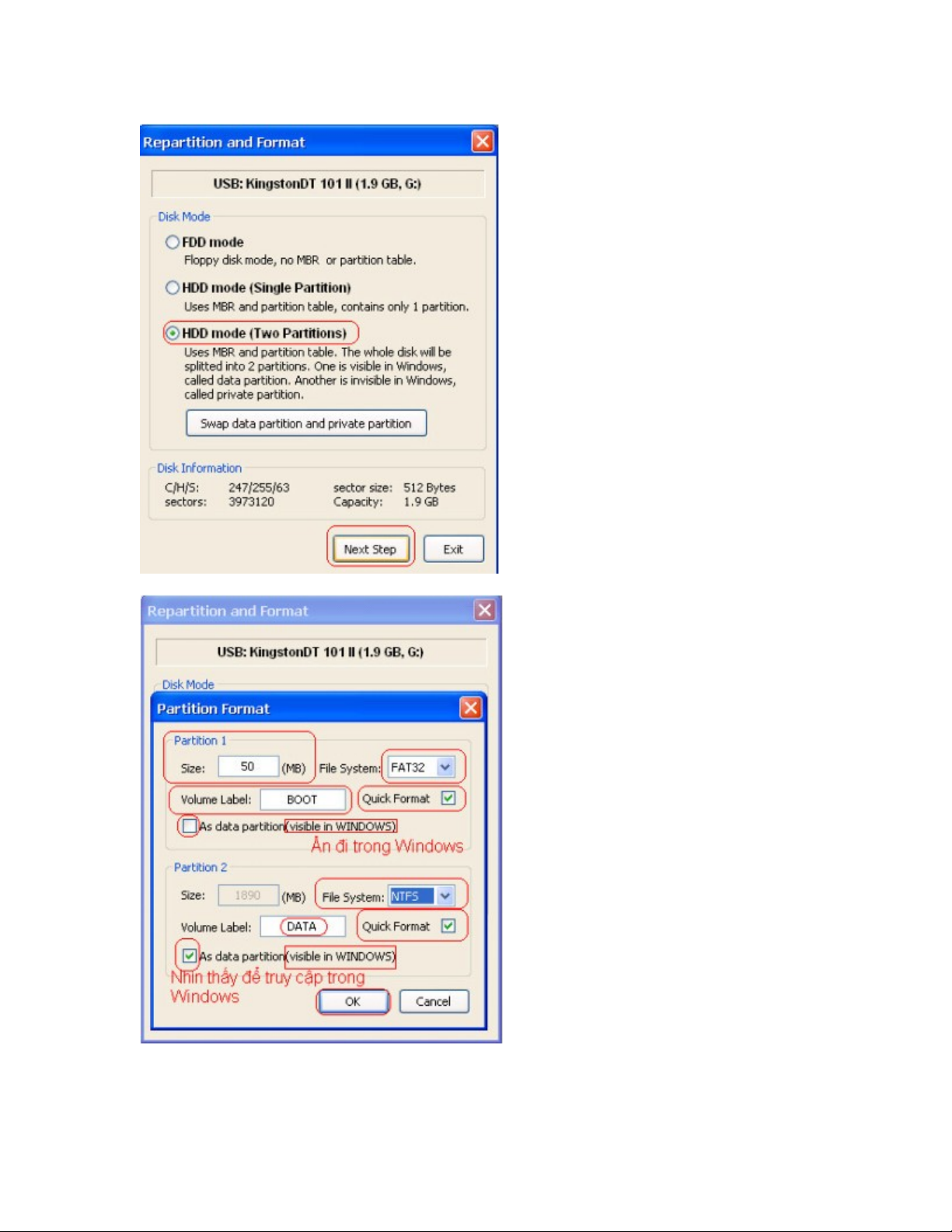
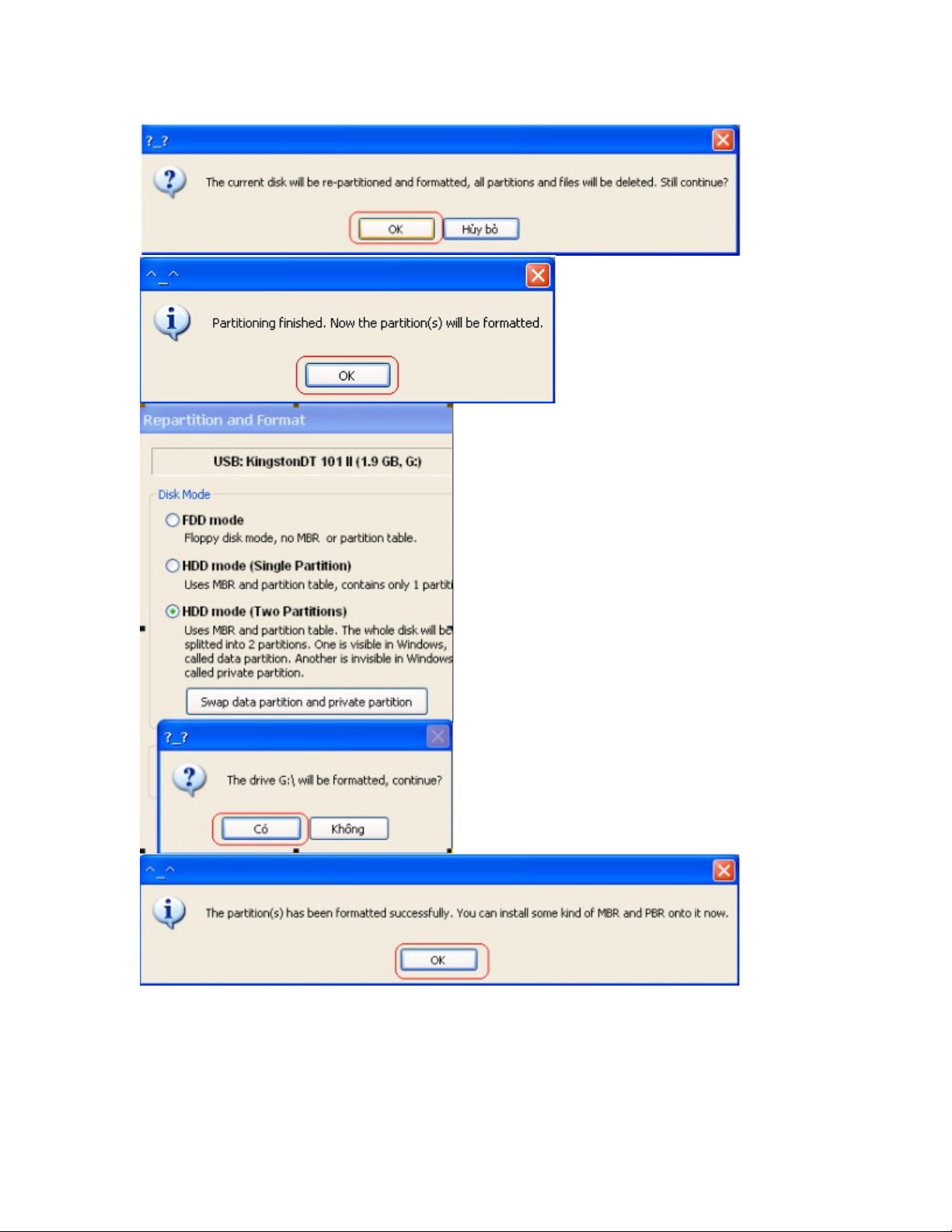
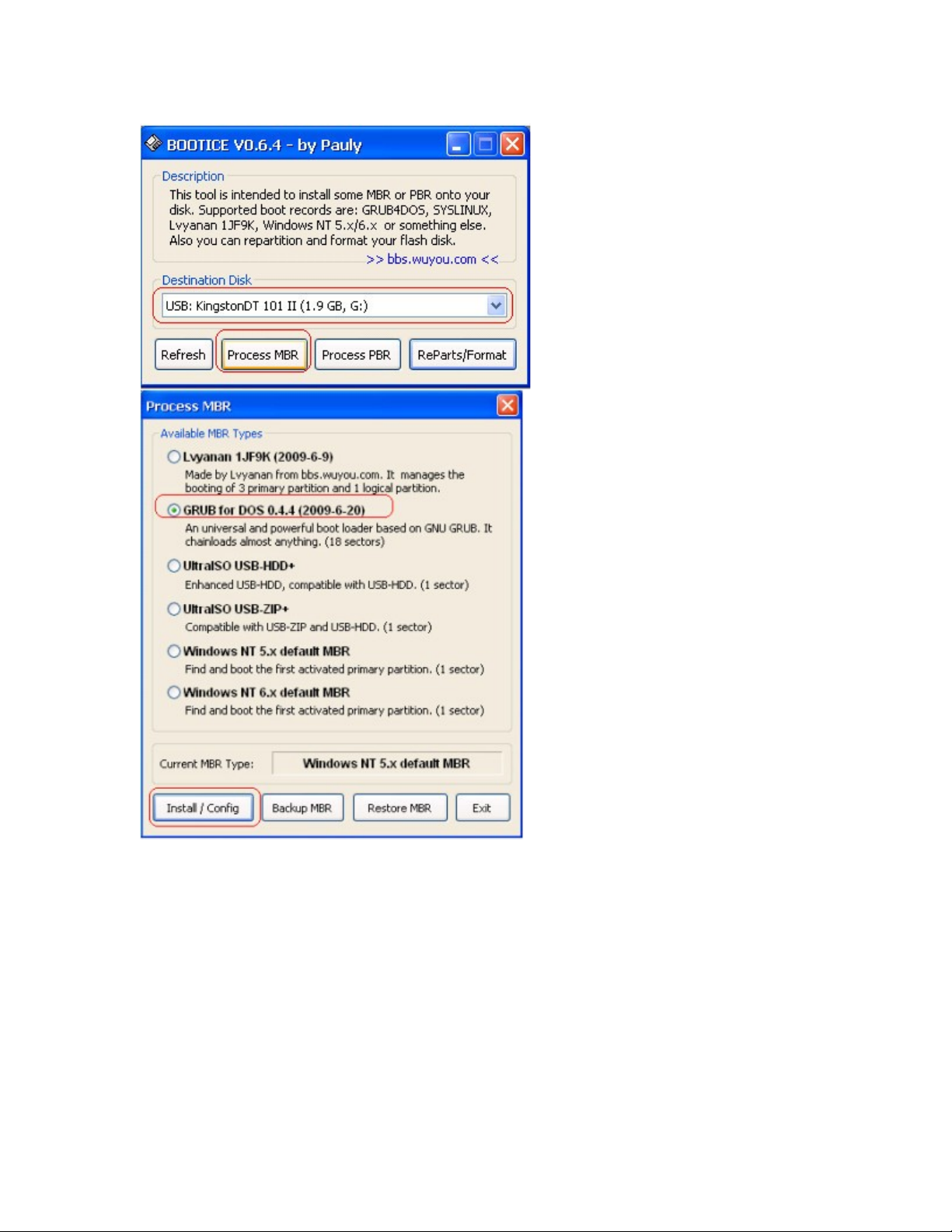
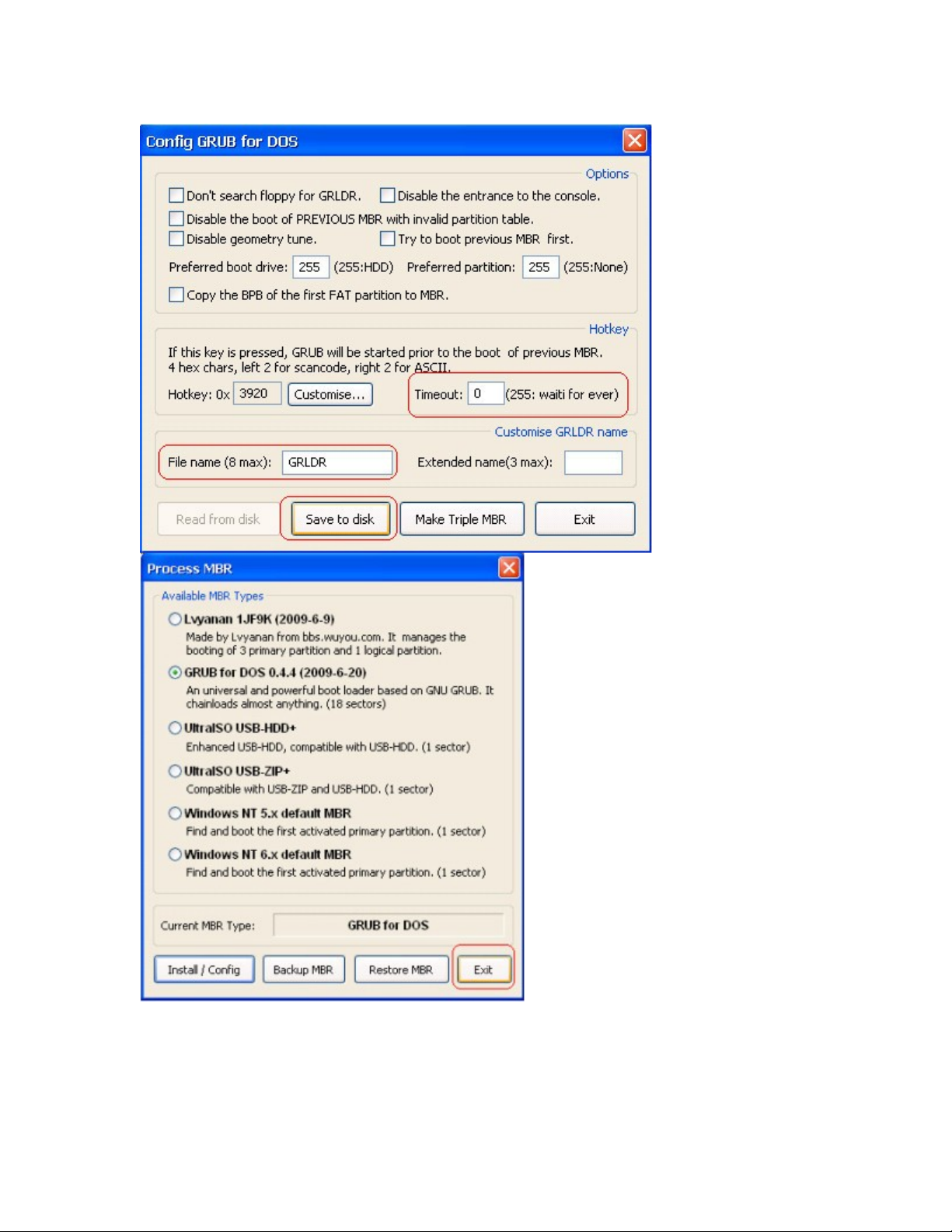

![Giáo trình Sửa chữa Mainboard phần cứng [A-Z]](https://cdn.tailieu.vn/images/document/thumbnail/2020/20201010/kethamoi8/135x160/2951602303213.jpg)
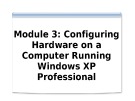
![Ổ cứng di động Seagate Backup Slim: Tư vấn, đánh giá [năm hiện tại]](https://cdn.tailieu.vn/images/document/thumbnail/2016/20160327/camtu999/135x160/805233157.jpg)






![Chương trình đào tạo sữa chữa Modem Adsl [mới nhất]](https://cdn.tailieu.vn/images/document/thumbnail/2013/20130925/tuan3g/135x160/3151380072419.jpg)













![Bài giảng Tổ chức - Cấu trúc Máy tính II Đại học Công nghệ Thông tin (2022) [Mới Nhất]](https://cdn.tailieu.vn/images/document/thumbnail/2025/20250515/hoatrongguong03/135x160/8531747304537.jpg)

